كيفية تعيين خارج المكتب (الرد التلقائي) في Outlook؟
أحيانًا تكون خارج المكتب ولا يمكنك التعامل مع رسائل البريد الإلكتروني في الوقت المناسب. في هذه الحالة، قد ترغب في إعلام الأشخاص بسبب عدم الرد على رسائلهم الإلكترونية على الرغم من استلامك لها. يمكنك تعيين خارج المكتب (قاعدة الرد التلقائي) في Outlook باستخدام الحلول التالية:
- تعيين خارج المكتب (الرد التلقائي) باستخدام مساعد خارج المكتب مع حساب Exchange (4 خطوات)
- تعيين خارج المكتب (الرد التلقائي) باستخدام Kutools for Outlook (3 خطوات)
- تعيين خارج المكتب (الرد التلقائي) باستخدام وظيفة إدارة القواعد والتنبيهات (11 خطوة)
تعيين خارج المكتب (الرد التلقائي) باستخدام مساعد خارج المكتب مع حساب Exchange
إذا كنت تستخدم حساب Exchange، يمكنك الرد تلقائيًا برسالة محددة على الرسائل المستلمة عن طريق تعيين مساعد خارج المكتب أثناء غيابك. يرجى القيام بما يلي:
1. في عرض البريد، حدد حساب exchange في جزء التنقل، ثم انقر فوق "ملف" > "معلومات" > "الردود التلقائية".
ملاحظة: إذا لم يكن Outlook متصلًا بخادم Exchange، لن تتمكن من العثور على خيار "الردود التلقائية".
2. في مربع الحوار "الردود التلقائية"، (1) حدد خيار "إرسال ردود تلقائية"؛ (2) قم بتفعيل خيار "إرسال فقط خلال هذا النطاق الزمني" وحدد "وقت البدء ووقت الانتهاء" حسب الحاجة؛ (3) اكتب "رسالة الرد" في المربع أدناه. انظر لقطة الشاشة:
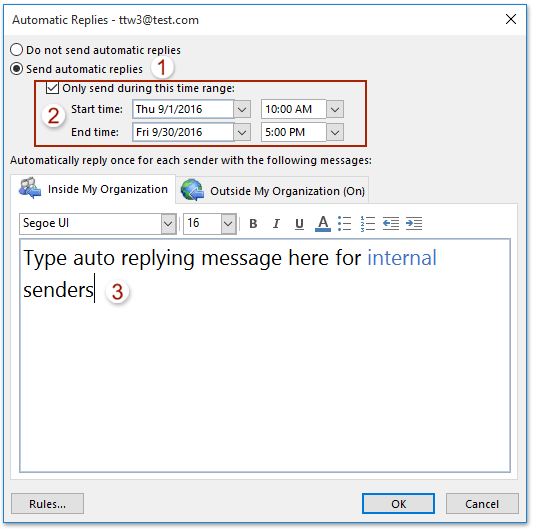
3. إذا كنت بحاجة إلى تمكين الرد التلقائي للمرسلين الخارجيين أيضًا، يرجى (1) النقر فوق علامة التبويب "خارج مؤسستي (تشغيل)"؛ (2) تفعيل خيار "الرد التلقائي للأشخاص خارج مؤسستي"؛ (3) كتابة "رسالة الرد التلقائي" في المربع أدناه. انظر لقطة الشاشة:
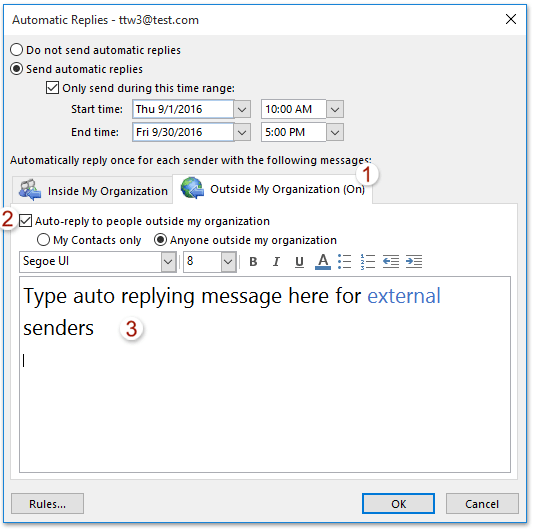
4. انقر فوق "موافق" لتفعيل رسالة خارج المكتب.
تعيين خارج المكتب (الرد التلقائي) باستخدام Kutools for Outlook
القاعدة المدمجة في Outlook لا تدعم التخصيص المتقدم، مثل تعيين ردود مختلفة للمُرسلين أو المواضيع المحددة أو إرفاق صور داخل الرد. على النقيض من ذلك، يقدم "Kutools for Outlook" وظيفة "الرد التلقائي" واجهة سهلة الاستخدام لإنشاء ردود تلقائية احترافية ومخصصة، مع خيارات لإدراج الصور وحفظ عدة قوالب. لحل أكثر مرونة وشمولية للرد التلقائي، يبرز Kutools كأفضل خيار.
قل وداعًا لعدم كفاءة Outlook! تجعل أدوات Kutools لـ Outlook معالجة البريد الإلكتروني الدُفعية أسهل - الآن مع ميزات مجانية مدعومة بالذكاء الاصطناعي! قم بتنزيل أدوات Kutools لـ Outlook الآن!!
الخطوة 1. قم بتنزيل وتثبيت Kutools for Outlook، ثم قم بتفعيل Outlook وانقر فوق "Kutools Plus" > "الرد".
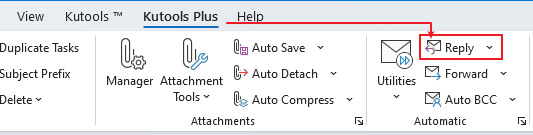
الخطوة 2. قم بتكوين الرد التلقائي لحسابات مختلفة. ثم انقر فوق "موافق".
في الجزء الأيسر، حدد الحساب.
في القسم الأيمن، قم بتحرير بادئة الموضوع ثم محتوى الرد التلقائي.

الخطوة 3. انقر فوق "نعم" لتفعيل الرد التلقائي.
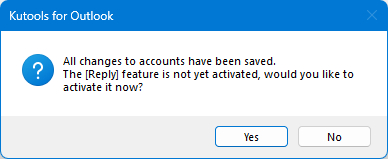
كل رسالة واردة ستتلقى ردًا تلقائيًا بناءً على قالب الرد التلقائي الذي قمت بتكوينه.
تعيين خارج المكتب (الرد التلقائي) باستخدام وظيفة إدارة القواعد والتنبيهات
إذا لم يكن Outlook متصلًا بخادم Exchange، فإن الطريقة المذكورة أعلاه لن تعمل. في هذه الحالة، يمكن أن تساعدك وظيفة إدارة القواعد والتنبيهات في Outlook على تعيين الرد التلقائي خارج المكتب كما يلي:
1. انقر فوق "الرئيسية" > "إنشاء بريد إلكتروني جديد" لإنشاء رسالة جديدة، واكتب الموضوع والرسالة حسب الحاجة. انظر لقطة الشاشة:
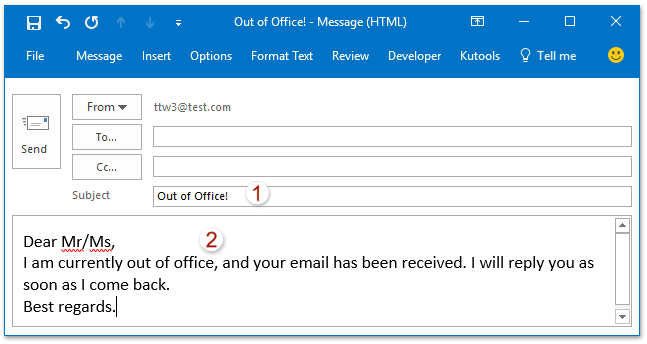
2. ثم انقر فوق "ملف" > "حفظ باسم" في نافذة الرسالة الجديدة.
3. الآن في مربع الحوار "حفظ باسم"، يرجى تحديد "قالب Outlook (*.oft)" من قائمة "حفظ كنوع" المنسدلة، ثم انقر فوق زر "حفظ". انظر لقطة الشاشة:
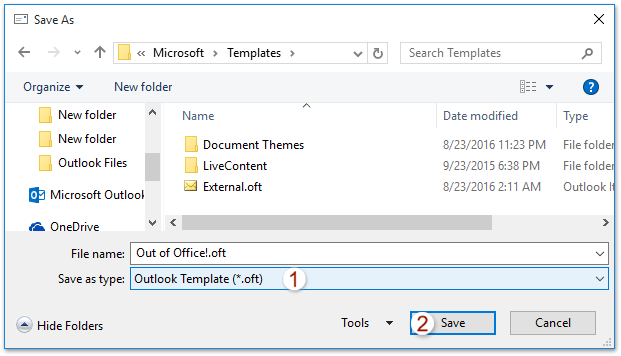
ملاحظة: بعد تحديد "حفظ كنوع" كـ "قالب Outlook (*.oft)", سيتم حفظ البريد الإلكتروني تلقائيًا في مجلد القوالب الافتراضي. وليس من الضروري اختيار مجلد الحفظ بعد الآن.
4. تابع بالنقر فوق "الرئيسية" > "القواعد" > "إدارة القواعد والتنبيهات"، انظر لقطة الشاشة:

5. في مربع الحوار "القواعد والتنبيهات"، (1) انقر فوق علامة التبويب "قواعد البريد الإلكتروني"؛ (2) حدد "حساب البريد الإلكتروني" الذي تريد تطبيق إعداد خارج المكتب عليه من قائمة "تطبيق التغييرات على هذا المجلد" المنسدلة؛ (3) ثم انقر فوق "قاعدة جديدة". انظر لقطة الشاشة:
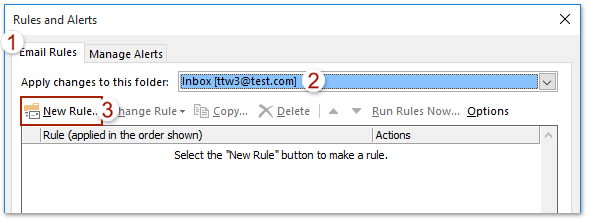
6. في "معالج القواعد"، انقر فوق "تطبيق القاعدة على الرسائل التي أستلمها" من قسم "ابدأ من قاعدة فارغة"، ثم انقر فوق زر "التالي".
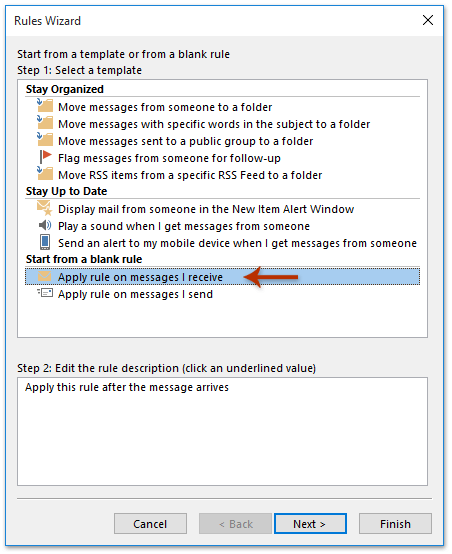
7. في "معالج القواعد" (ما الشرط(الشروط) التي تريد التحقق منها)، حدد خيار "مرسل فقط إلي"، ثم انقر فوق زر "التالي". انظر لقطة الشاشة:

8. الآن في معالج القواعد (ماذا تريد أن تفعل بالرسالة؟)، يرجى القيام بما يلي كما هو موضح في لقطة الشاشة: (1) حدد خيار "الرد باستخدام قالب محدد"؛ (2) انقر فوق "النص المرتبط" الخاص بـ "قالب محدد"؛ (3) الآن في مربع الحوار المنبثق "تحديد قالب رد"، حدد "قوالب المستخدم في نظام الملفات" من قائمة "ابحث في" المنسدلة، انقر لتحديد "قالب الرسالة" الذي قمت بإنشائه للتو، ثم انقر فوق زر "فتح"؛ (4) الآن عدت إلى معالج القواعد، يرجى النقر فوق زر "التالي".
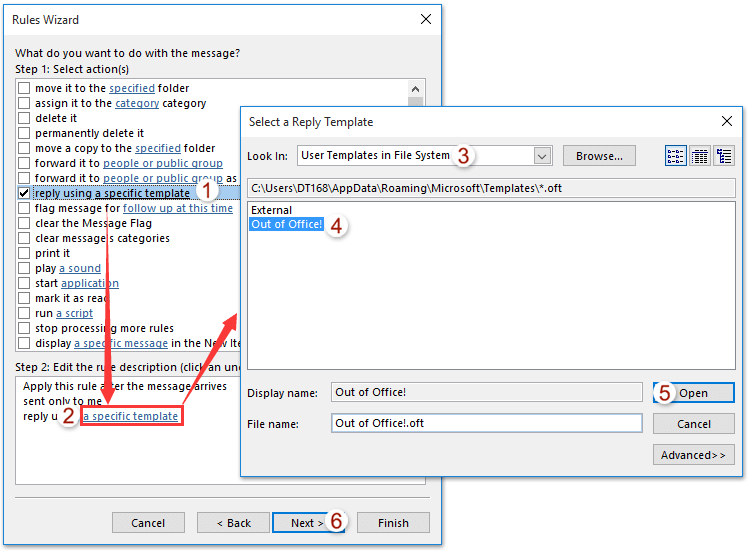
9. انقر فوق زر "التالي" مرتين للدخول إلى معالج القواعد (إكمال إعداد القاعدة)، يرجى (1) كتابة اسم للقاعدة الجديدة في مربع الخطوة 1؛ (2) تحديد الخيارات حسب الحاجة في قسم الخطوة 2؛ (3) والنقر فوق زر "إنهاء".
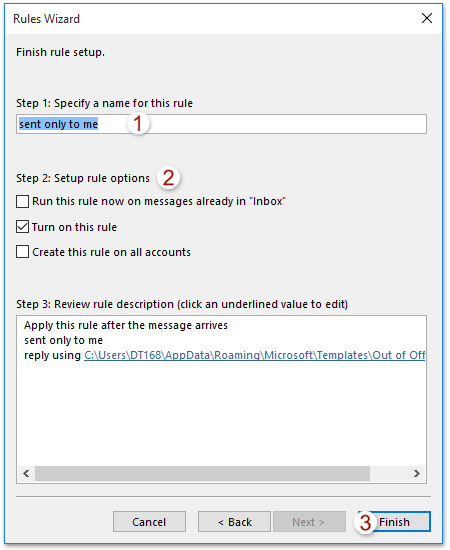
10. أغلق مربع الحوار "القواعد والتنبيهات".
من الآن فصاعدًا، عندما تصل رسائل بريد إلكتروني جديدة إلى Outlook الخاص بك، سيتم الرد عليها تلقائيًا باستخدام قالب الرسالة المحدد على الفور.
أفضل أدوات تعزيز الإنتاجية في المكتب
خبر عاجل: Kutools لـ Outlook يطلق إصدارًا مجانيًا!
جرب الإصدار الجديد كليًا من Kutools لـ Outlook مع أكثر من100 ميزة مذهلة! انقر لتنزيل الآن!
📧 أتمتة البريد الإلكتروني: الرد التلقائي (متوفر لـ POP وIMAP) / جدولة إرسال البريد الإلكتروني / نسخة تلقائية/مخفية بناءً على القاعدة عند إرسال البريد / التحويل التلقائي (قاعدة متقدمة) / إضافة التحية تلقائيًا / تقسيم تلقائي لرسائل البريد الإلكتروني متعددة المستلمين إلى رسائل فردية ...
📨 إدارة البريد الإلكتروني: استدعاء البريد الإلكتروني / حظر رسائل التصيد بناءً على الموضوعات أو أخرى / حذف البريد الإلكتروني المكرر / البحث المتقدم / تنظيم المجلدات ...
📁 إعدادات المرفقات الاحترافية: حفظ دفعة / فصل دفعة / ضغط دفعة / حفظ تلقائي / تفصيل تلقائي / ضغط تلقائي ...
🌟 جمالية الواجهة: 😊 المزيد من الرموز التعبيرية الجميلة والرائعة / تذكيرك عند وصول رسائل البريد الهامة / تصغير Outlook بدلًا من الإغلاق ...
👍 ميزات بنقرة واحدة: الرد على الجميع مع المرفقات / البريد الإلكتروني المضاد للتصيد / 🕘 عرض المنطقة الزمنية للمرسل ...
👩🏼🤝👩🏻 جهات الاتصال والتقويم: إضافة دفعة لجهات الاتصال من البريد الإلكتروني المحدد / تقسيم مجموعة جهات الاتصال إلى مجموعات فردية / إزالة تذكير عيد الميلاد ...
استخدم Kutools بلغتك المفضلة – يدعم الإنجليزية والإسبانية والألمانية والفرنسية والصينية وأكثر من40 لغة أخرى!
افتح Kutools لـ Outlook فورًا بنقرة واحدة. لا تنتظر، قم بالتنزيل الآن وارتقِ بإنتاجيتك!


🚀 تنزيل بنقرة واحدة — احصل على جميع إضافات Office
موصى به بقوة: Kutools لـ Office (خمسة في واحد)
بنقرة واحدة يمكنك تنزيل خمسة برامج تثبيت مرة واحدة — Kutools لـ Excel وOutlook وWord وPowerPoint وOffice Tab Pro. انقر لتنزيل الآن!
- ✅ سهولة بنقرة واحدة: قم بتنزيل جميع حزم التثبيت الخمسة دفعة واحدة.
- 🚀 جاهز لأي مهمة في Office: ثبّت الإضافات التي تحتاجها وقتما تشاء.
- 🧰 يتضمن: Kutools لـ Excel / Kutools لـ Outlook / Kutools لـ Word / Office Tab Pro / Kutools لـ PowerPoint
